6 Modi per Risolvere il Codice di Errore 42 su Disney Plus
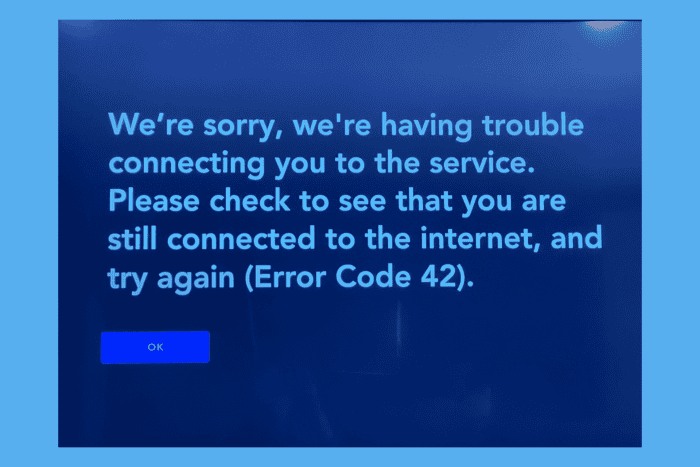 Molti dei nostri lettori si sono lamentati di ricevere il codice di errore 42 su Disney Plus, che dice : Ci dispiace; stiamo riscontrando problemi a connetterti al servizio. Per favore controlla per vedere se sei ancora connesso a Internet e riprova (Codice errore 42).*
Molti dei nostri lettori si sono lamentati di ricevere il codice di errore 42 su Disney Plus, che dice : Ci dispiace; stiamo riscontrando problemi a connetterti al servizio. Per favore controlla per vedere se sei ancora connesso a Internet e riprova (Codice errore 42).*
L’errore si verifica solitamente quando la tua connessione internet o il server Disney Plus è giù, la cache del tuo browser è obsoleta, o le impostazioni DNS sono configurate in modo errato. Per cominciare, riavvia il computer e assicurati che la tua connessione internet sia stabile, poi controlla se i server Disney sono attivi.
Come posso risolvere il codice di errore 42 su Disney Plus?
1. Riavvia il tuo router
- Rimuovi il cavo di alimentazione dal router.
- Lascialo così e aspetta per 30 secondi a un minuto, poiché questo permetterà al router di ripristinare eventuali processi interni.
- Ricollega il cavo di alimentazione.
- Aspetta 2 minuti affinché il router si riavvii e le luci si stabilizzino. Una volta acceso completamente, prova ad accedere a Disney Plus sul tuo dispositivo di nuovo.
2. Aggiorna la tua app Disney
TV
- Dalla schermata principale, individua e fai clic su App.
- Seleziona l’opzione Apri Google Play Store.
- Individua Disney Plus dall’elenco delle app o usa la funzione di ricerca.
- Clicca per controllare se è disponibile un aggiornamento e installalo.
Windows PC
-
Premi il tasto Windows, digita microsoft store nella casella di ricerca e fai clic su Apri dall’elenco delle opzioni.

-
Vai su Download dal pannello sinistro, e clicca su Ottieni aggiornamenti dal pannello destro.
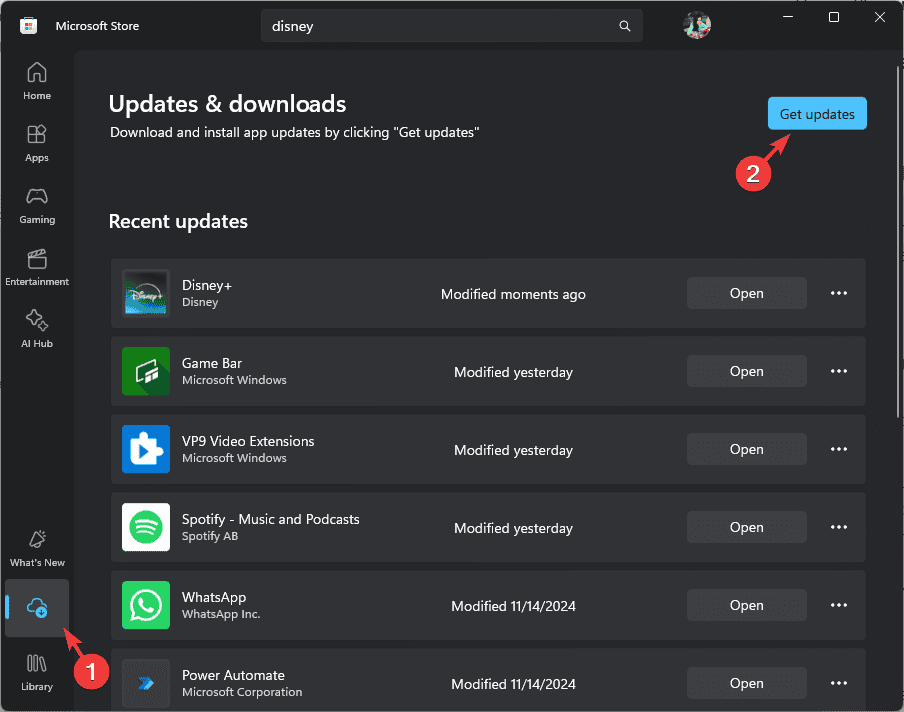
- Se è disponibile un aggiornamento per Disney Plus, verrà scaricato e installato.
Android
- Avvia il Play Store e digita Disney Plus nella barra di ricerca.
- Se è disponibile un aggiornamento, fai clic sul pulsante Aggiorna.
iOS
- Apri l’App Store, poi fai clic sull’icona del profilo.
- Tocca App.
- Seleziona Le mie app.
- Cerca Disney Plus e fai clic sul pulsante Aggiorna se disponibile.
3. Esci e accedi di nuovo al tuo account Disney
- Apri l’app Disney Plus su uno qualsiasi dei tuoi dispositivi.
-
Vai su Il mio spazio e fai clic su Aiuto e impostazioni.
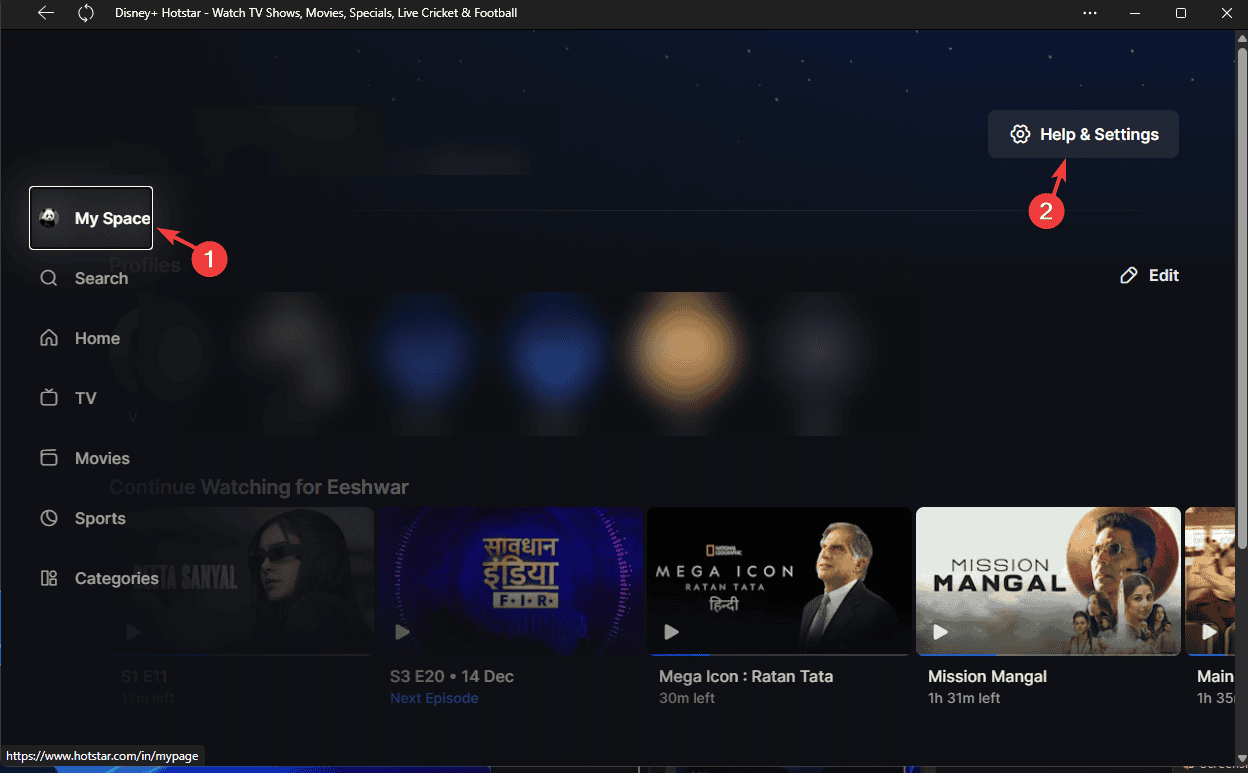
-
Fai clic su Disconnetti per uscire.
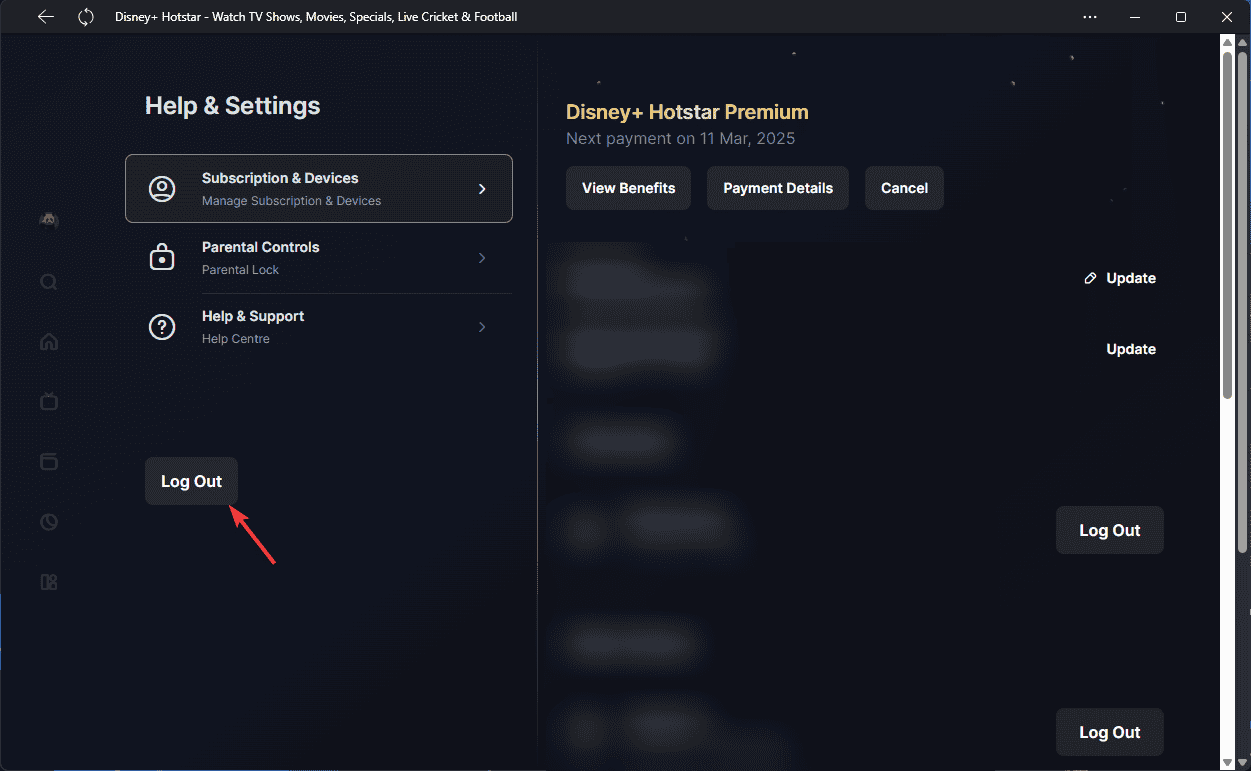
-
Fai clic di nuovo sul pulsante Disconnetti per confermare.
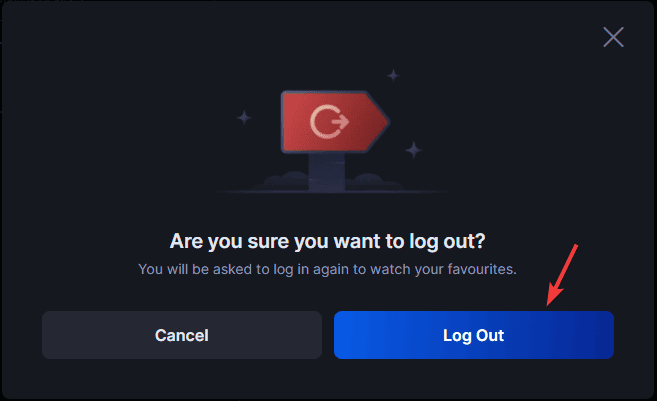
-
Ora, fai clic di nuovo su Il mio spazio e fai clic su Accedi.
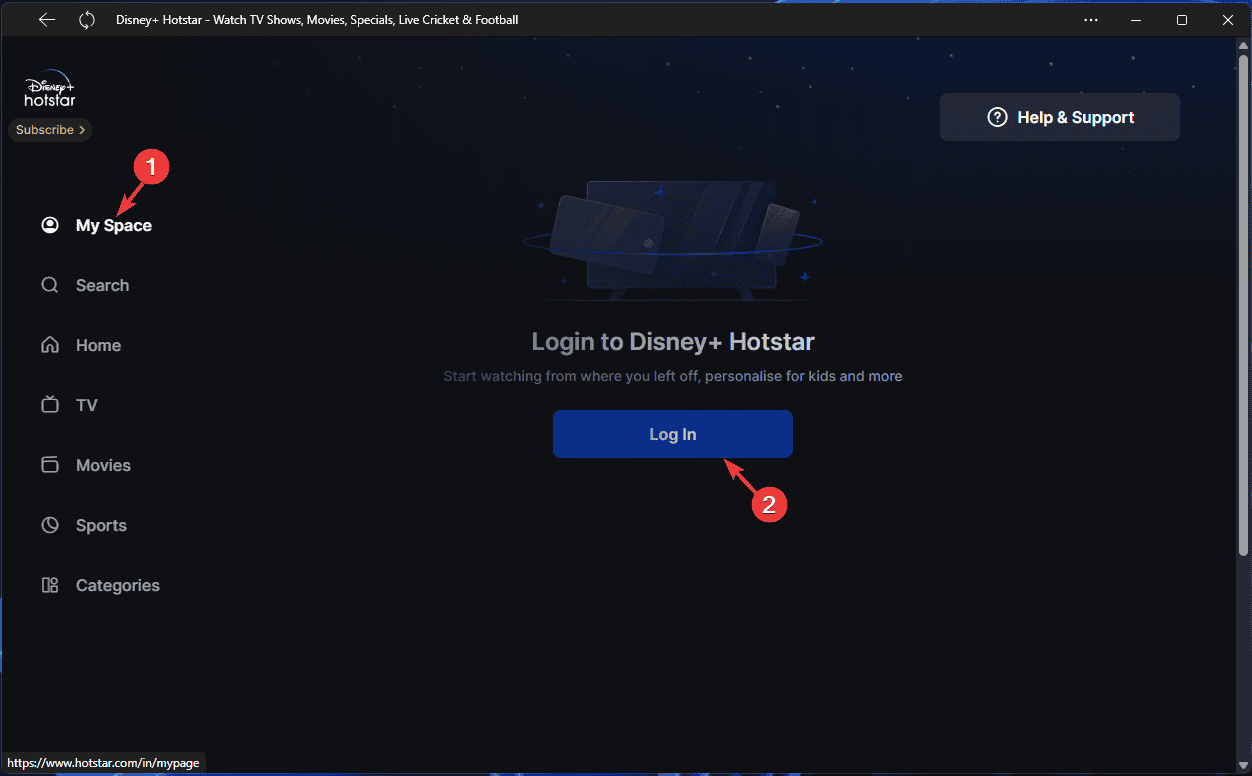
- Inserisci il tuo indirizzo email o numero di telefono seguito da password o OTP per accedere con successo.
Questo trucco può anche aiutare se l’app Disney Plus non funziona su nessuno dei tuoi dispositivi; tuttavia, ci sono metodi per risolvere il problema, dai un’occhiata! Leggi di più su questo argomento
- Microsoft Sostituisce JScript con JScript9Legacy per Maggiore Sicurezza in Windows 11
- Windows 11 Build 27898 Aggiunge Piccole Icone della Barra delle Applicazioni, Recupero Veloce, Condivisione Più Intelligente
- Il Bug della Build 27898 di Windows 11 Riporta il Suono di Avvio Classico di Vista, Ancora
4. Reinstalla l’app Disney
TV
- Dalla schermata principale, individua e fai clic su App.
- Seleziona l’opzione Apri Google Play Store.
- Individua Disney Plus dall’elenco delle app o usa la funzione di ricerca.
- Fai clic sul pulsante Disinstalla.
- Ora, cerca Disney Plus e fai clic su Installa.
Windows PC
- Premi Windows + I per aprire l’app Impostazioni.
-
Vai su App, poi fai clic su App installate.
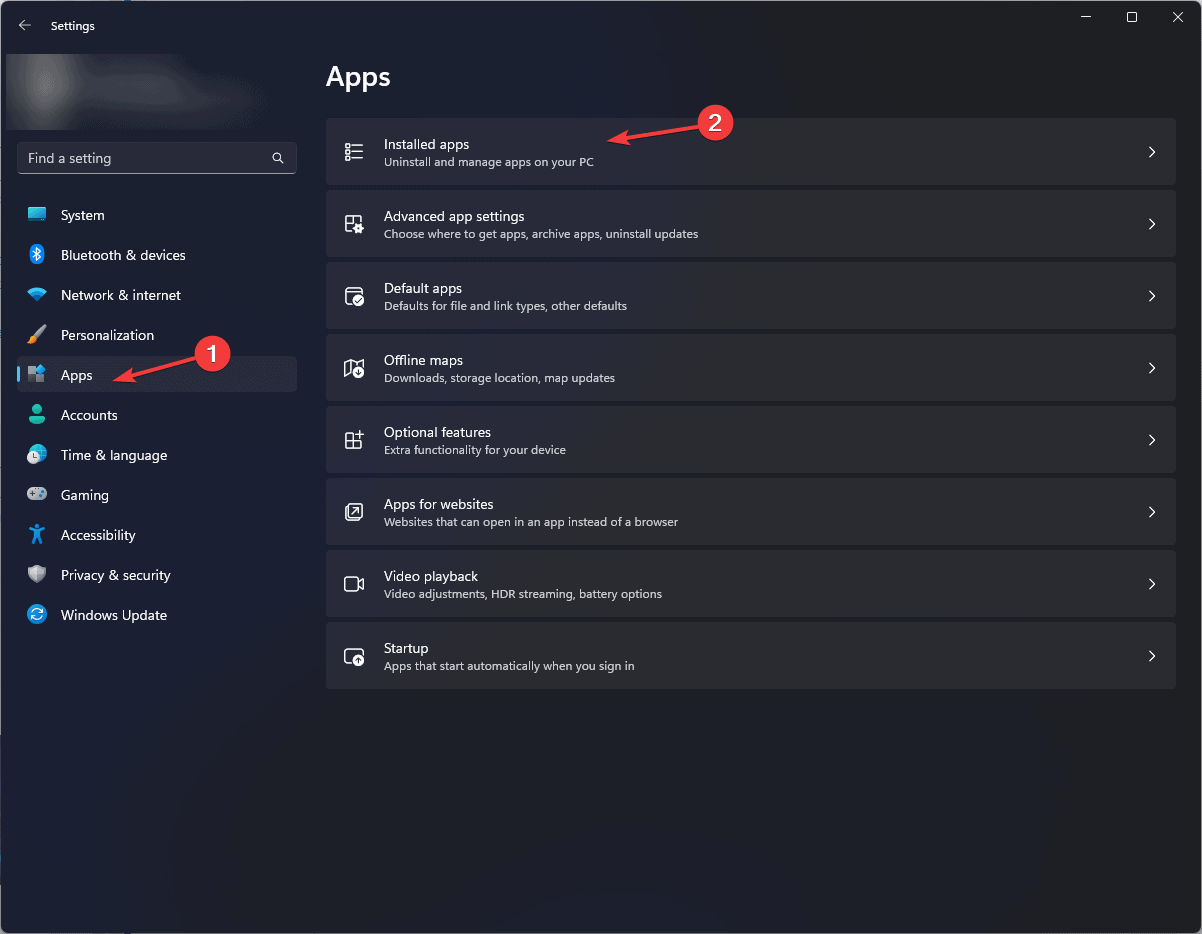
-
Individua Disney Plus, fai clic sull’icona tre punti, e seleziona Disinstalla.
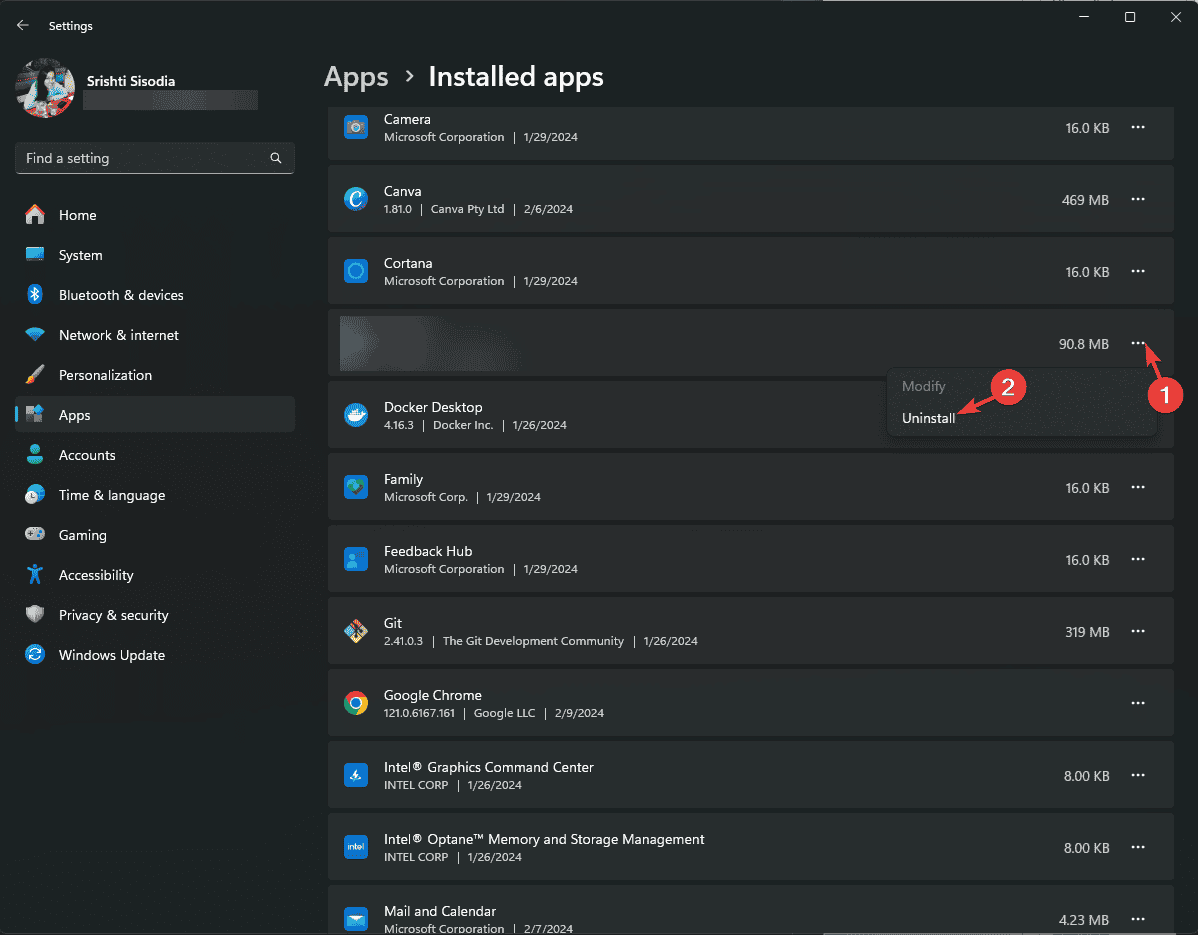
- Fai clic su Disinstalla per confermare l’azione.
-
Premi il tasto Windows, digita microsoft store nella casella di ricerca, e fai clic su Apri dall’elenco delle opzioni.

-
Cerca Disney Plus, selezionalo, e fai clic sul pulsante Installa.
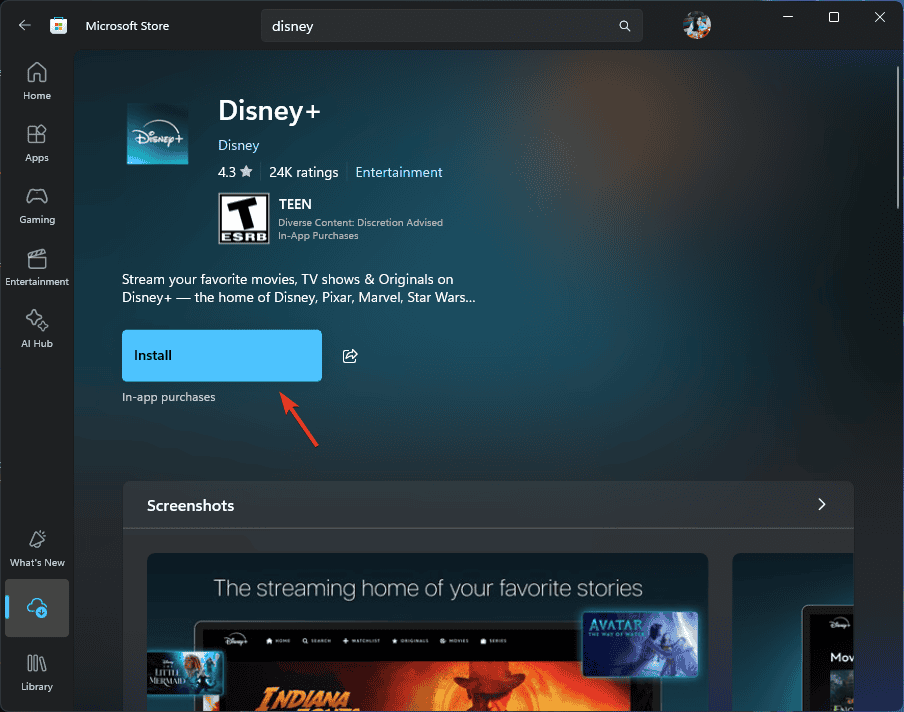
Android
- Dalla schermata principale, individua e tocca Disney Plus e scegli Disinstalla.
- Avvia il Play Store, e digita Disney Plus nella barra di ricerca.
- Se è disponibile un aggiornamento, fai clic sul pulsante Installa.
iOS
- Dalla schermata principale, individua e tocca Disney Plus e seleziona Rimuovi app.
- Tocca l’opzione Elimina app.
- Apri l’App Store, cerca Disney Plus, e fai clic sull’icona Installa.
Reinstallare l’app Disney Plus può anche aiutarti a risolvere altri problemi sull’app, come il codice di errore 14; leggi questa guida per saperne di più.
5. Cancella la cache del browser
- Avvia il tuo browser preferito; qui, stiamo dimostrando i passaggi utilizzando Google Chrome.
-
Fai clic sull’icona tre punti e clicca su Impostazioni dal menu a discesa.
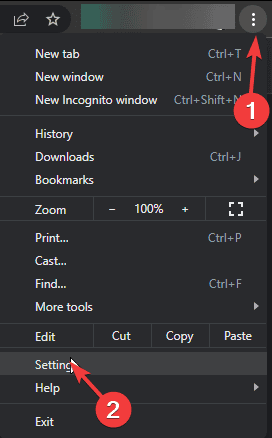
-
Fai clic su Privacy e sicurezza dal lato sinistro e clicca su Elimina dati di navigazione.
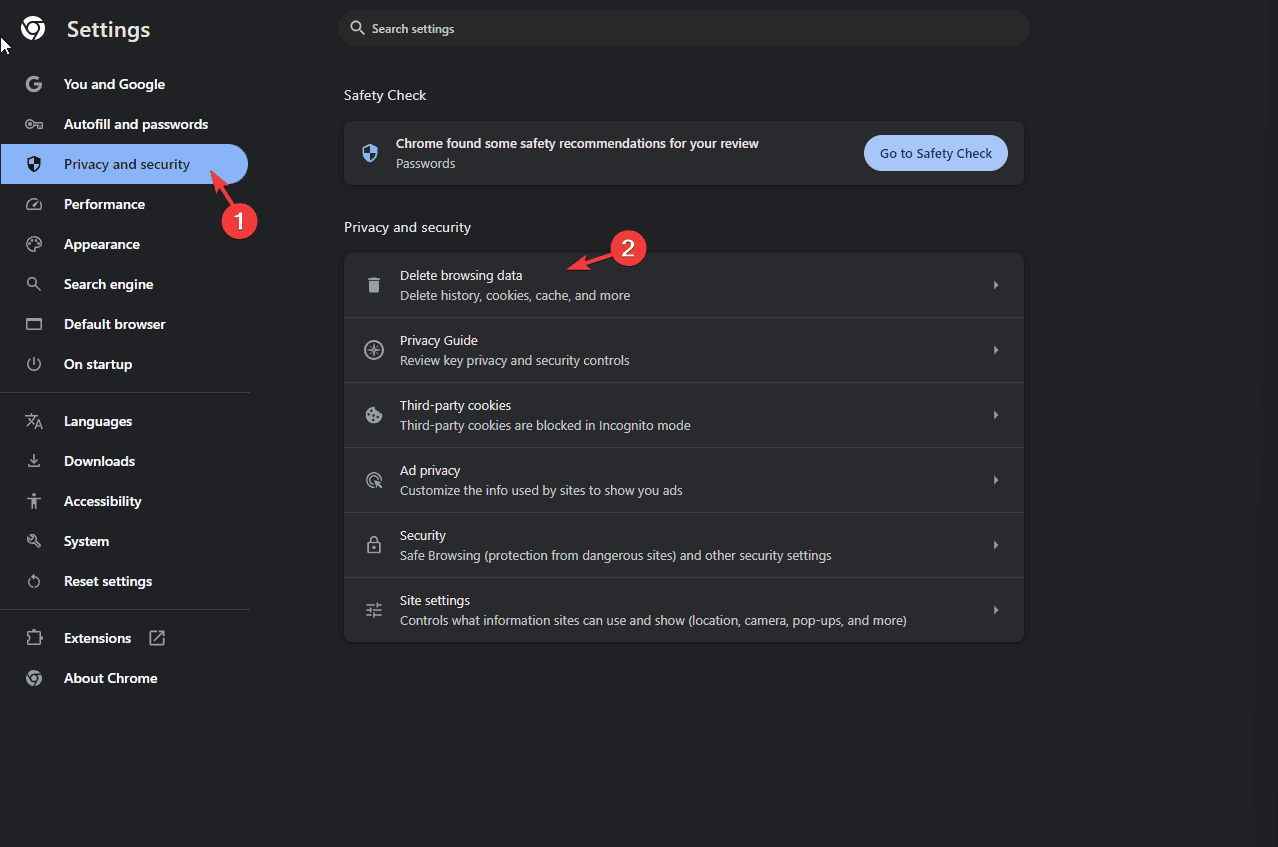
-
Seleziona Tutto il tempo dall’Intervallo di tempo. Metti un segno di spunta accanto alle opzioni Cronologia di navigazione, Cookie e altri dati dei siti, Immagini e file memorizzati nella cache.
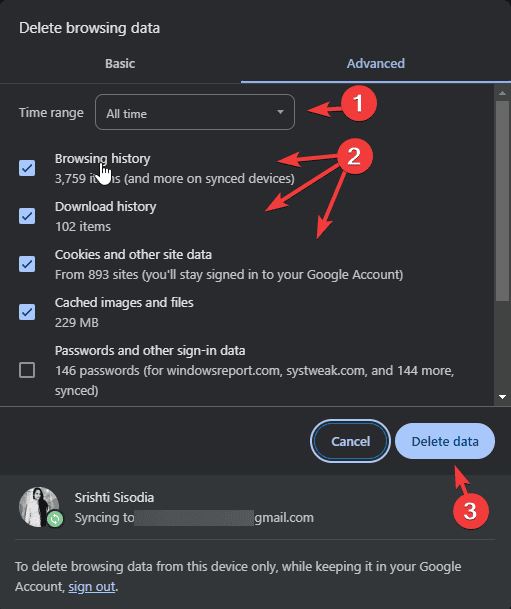
- Fai clic sul pulsante Elimina dati.
6. Cambia le impostazioni DNS
PC
-
Premi il tasto Windows, digita pannello di controllo nella casella di ricerca, poi seleziona Apri dall’elenco delle opzioni.
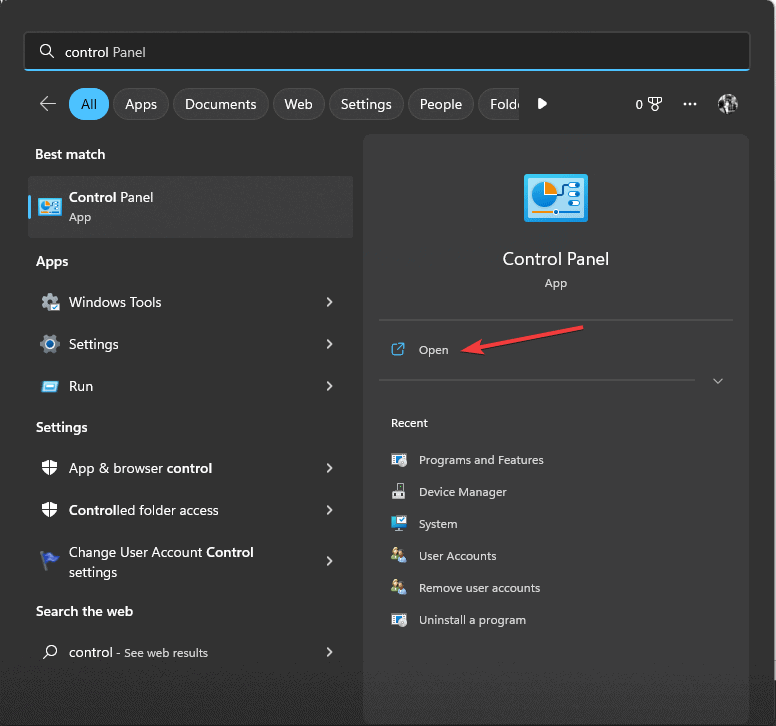
-
Seleziona Icone grandi per Visualizza per, poi seleziona Centro connessioni di rete e condivisione.
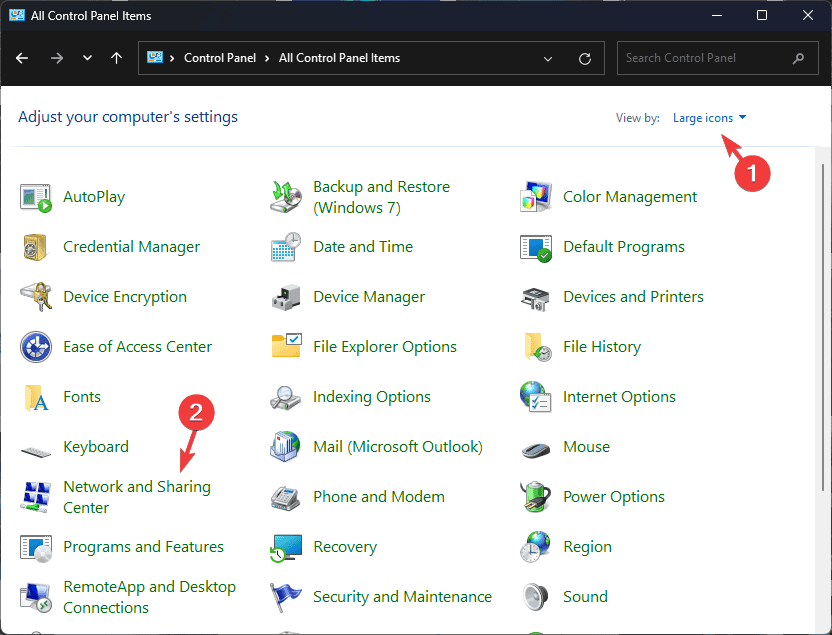
-
Clicca sul link Cambia impostazioni scheda dal pannello sinistro.
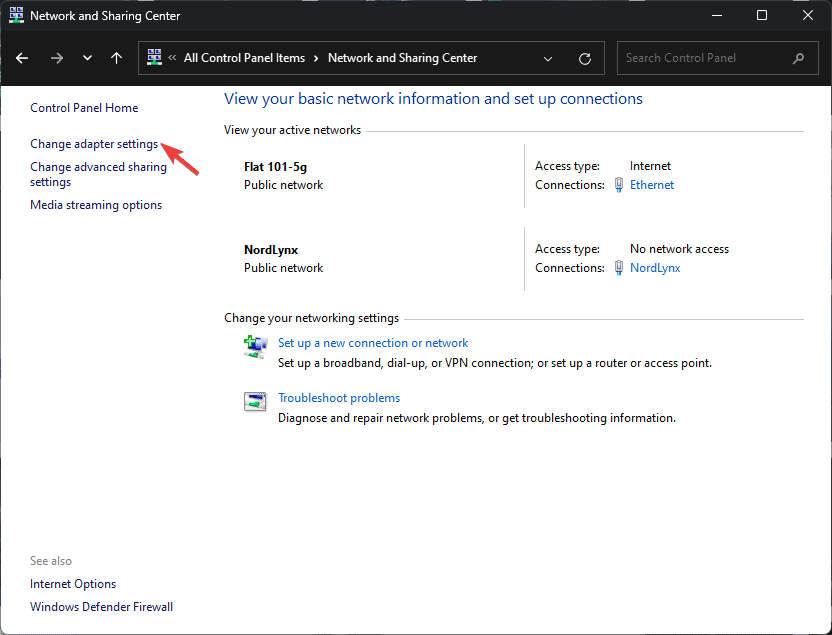
-
Fai clic con il tasto destro sulla connessione internet attiva e seleziona Proprietà.
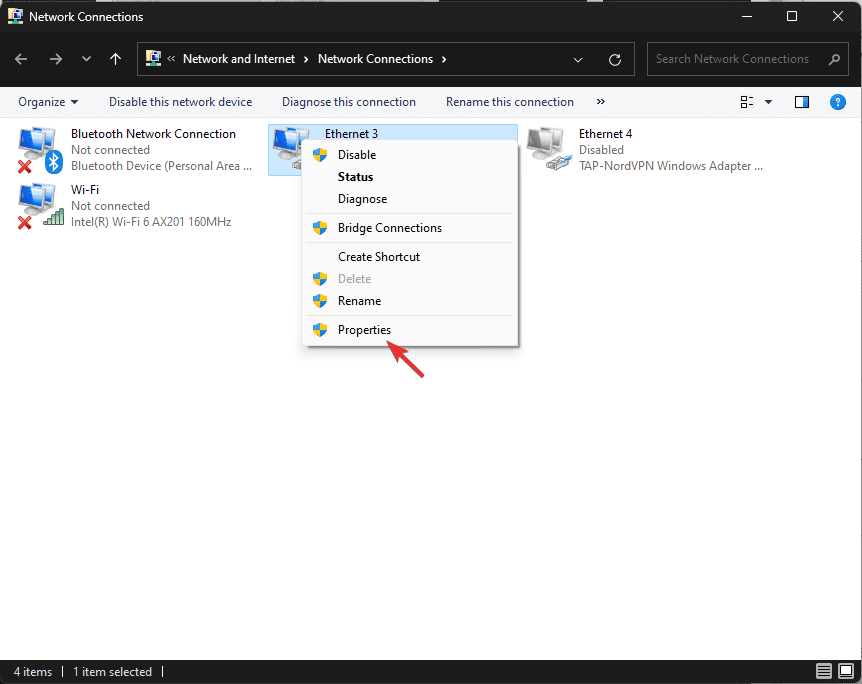
-
Clicca su Internet Protocol Version 4 (TCP/IPv4), e seleziona il pulsante Proprietà.
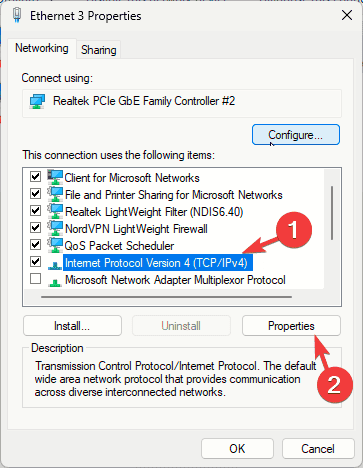
-
Metti un segno di spunta accanto a Utilizza i seguenti indirizzi server DNS; poi per Server DNS preferito, digita 8.8.8.8, poi per Server DNS alternativo, digita 8.8.4.4.
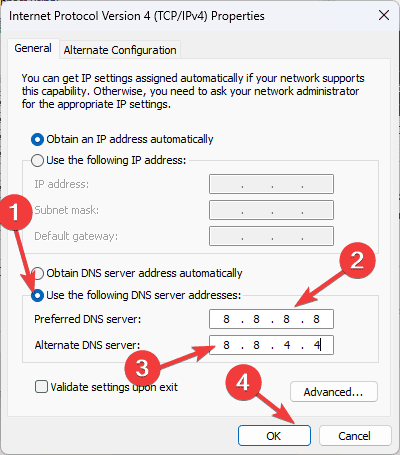
- Clicca su OK, poi OK di nuovo.
TV
- Sulla schermata principale, fai clic sull’icona Impostazioni.
- Seleziona Rete e Internet.
- Scegli la rete Wi-Fi o la connessione Ethernet a cui sei connesso.
- Cerca Impostazioni Avanzate o IP, poi cambia la DHCP (automatica) in Statica.
- Sotto Statica dirai Indirizzo IP, Gateway, e DNS 1 / DNS 2.
- Per DNS 1, inserisci 8.8.8.8; e per DNS 2, inserisci 8.8.4.4.
- Fai clic su Salva.
In conclusione, se incontri il codice di errore 42 su Disney Plus su uno dei tuoi dispositivi, controlla la connessione internet e assicurati che il server Disney Plus sia attivo. Poi, aggiorna o reinstalla l’app Disney, cancella la cache del browser, o cambia le impostazioni DNS sul tuo PC o TV.
Mentre discuti errori su Disney Plus, non dimenticare di controllare la nostra guida sul codice di errore 1017, che si verifica principalmente a causa di una connessione internet debole. Puoi anche controllare la nostra guida che spiega il codice di errore 73, che afferma che Disney+ è disponibile solo in alcune regioni.
Se hai altre domande o suggerimenti su questo errore, sentiti libero di menzionarli nella sezione commenti qui sotto.